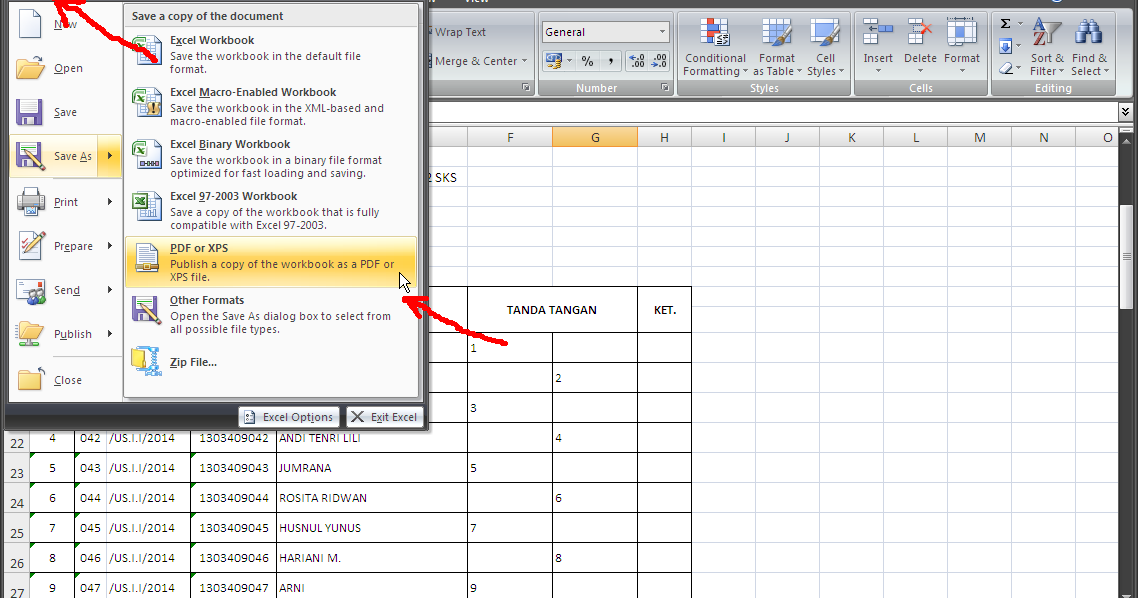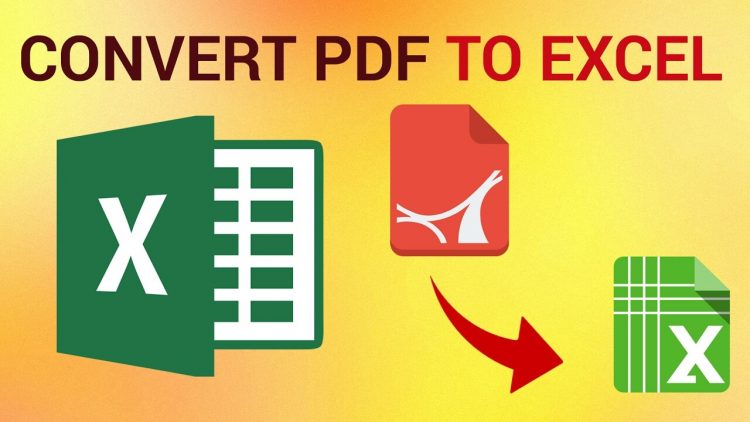Mengubah file Excel menjadi format PDF dapat dilakukan dengan mudah menggunakan program Microsoft Office 2010. Proses ini sangat penting untuk menghindari terjadinya perubahan format dokumen dan memudahkan proses berbagi file. Berikut adalah cara mengubah file Excel ke PDF di Microsoft Office 2010:
Mengubah File Excel ke PDF
1. Buka file Excel yang ingin diubah ke PDF.
2. Klik menu “File” dan pilih “Save As”.
3. Pilih “PDF” dari opsi format yang tersedia.
4. Pada “Optimize for”, pilih “Standard (publishing online and printing)”.
5. Klik “Options” untuk mengatur pengaturan PDF.
6. Pilih “ISO 19005-1 compliant (PDF/A)”.
7. Klik “OK” dan beri nama file baru.
8. Klik “Save”.
Setelah mengikuti langkah-langkah di atas, file Excel sudah berhasil diubah menjadi format PDF yang siap untuk dibagikan.
Cara Mengubah Excel 2007 ke PDF
Pada versi Microsoft Excel 2007, proses mengubah file Excel ke PDF sedikit berbeda. Langkah-langkahnya adalah sebagai berikut:
1. Buka file Excel yang ingin diubah ke PDF.
2. Klik menu “Office” dan pilih “Save As”.
3. Pilih “PDF” dari opsi format yang tersedia.
4. Pada “Optimize for”, pilih “Standard (publishing online and printing)”.
5. Klik “Options” untuk mengatur pengaturan PDF.
6. Pilih “ISO 19005-1 compliant (PDF/A)”.
7. Klik “OK” dan beri nama file baru.
8. Klik “Save”.
Setelah mengikuti langkah-langkah di atas, file Excel dalam versi Microsoft Excel 2007 sudah berhasil diubah menjadi format PDF.
Cara Mengubah File PDF ke Excel
Selain mengubah file Excel ke PDF, terkadang kita juga perlu mengubah file PDF menjadi format Excel untuk mempermudah proses pengeditan data pada file. Berikut adalah cara mengubah file PDF ke Excel:
1. Gunakan program online seperti “SmallPDF” atau “Zamzar” untuk mengubah file PDF ke Excel.
2. Unggah file PDF yang ingin diubah.
3. Pilih “Excel” dari opsi format yang tersedia.
4. Klik “Convert” atau “Download”.
5. Tunggu sampai proses pengonversian selesai.
6. Download file Excel yang telah berhasil dikonversi.
Dengan menggunakan program online seperti “SmallPDF” atau “Zamzar”, pengguna dapat dengan mudah mengubah file PDF menjadi format Excel tanpa perlu melakukan instalasi program tambahan.
Cara Mengubah File PDF ke Excel Offline
Bagi pengguna yang ingin mengubah file PDF ke Excel offline, dapat menggunakan program “Adobe Acrobat Pro DC”. Berikut adalah cara mengubah file PDF ke Excel menggunakan “Adobe Acrobat Pro DC”:
1. Buka file PDF yang ingin diubah ke Excel.
2. Pilih “Export PDF” pada bagian kanan atas aplikasi.
3. Pilih “Spreadsheet” sebagai format eksport.
4. Klik “Export”
5. Beri nama file baru yang sudah diubah formatnya menjadi Excel.
6. Klik “Save”.
Setelah mengikuti langkah-langkah di atas, file PDF sudah berhasil diubah menjadi format Excel menggunakan program offline “Adobe Acrobat Pro DC”.
FAQ
1. Apa manfaat dari mengubah file Excel ke PDF?
Mengubah file Excel ke PDF sangat penting untuk menghindari terjadinya perubahan format dokumen saat dibuka pada perangkat yang berbeda-beda. Selain itu, PDF juga merupakan format yang paling umum digunakan untuk berbagi dokumen secara online.
2. Apakah ada program gratis untuk mengubah file Excel ke PDF?
Ya, ada program gratis seperti “LibreOffice” dan “OpenOffice” yang dapat digunakan untuk mengubah file Excel ke PDF. Selain itu, terdapat juga program online seperti “SmallPDF” yang dapat digunakan secara gratis untuk mengubah file Excel ke PDF.